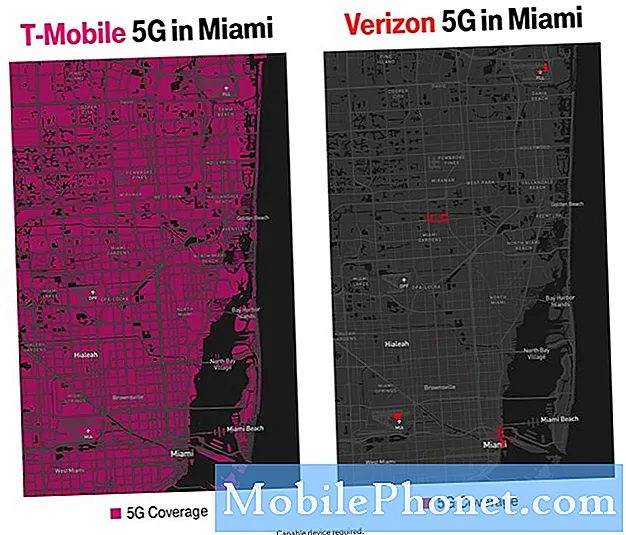NộI Dung
- Bitmoji là gì?
- Cách sử dụng Bitmoji
- Bàn phím riêng tư
- Gói chủ đề
- Cách khắc phục sự cố Bitmoji
- Bắt đầu chuẩn bị cho iOS 11.4.1
Ứng dụng Bitmoji cho iPhone, iPad, Android và Chrome cho phép bạn tạo và gửi hình đại diện biểu tượng cảm xúc cá nhân của riêng bạn cho người khác. Đây là những gì bạn cần biết về bàn phím Bitmoji phổ biến, Bitmoji trên Snapchat, các vấn đề về Bitmoji, v.v.
Bitstrips Ứng dụng Bitmoji không phải là ứng dụng mới nhưng nhiều người chỉ tìm hiểu về bàn phím cho phép bạn thể hiện bản thân bằng một biểu tượng cảm xúc tùy chỉnh.
Nếu gần đây bạn nhận được một tin nhắn từ một người bạn có biểu tượng cảm xúc gần giống với ngoại hình của họ, thì có khả năng họ sẽ sử dụng ứng dụng Bitmoji.
Nếu bạn đã chán những biểu tượng cảm xúc chứng khoán và muốn tạo một biểu tượng trông giống bạn, Bitmoji là một ứng dụng mà bạn không muốn bỏ lỡ.
Bitmoji là gì?
Bitmoji là một ứng dụng miễn phí cho phép bạn gửi hình đại diện được cá nhân hóa cho bạn bè và gia đình của bạn qua các chương trình trò chuyện khác nhau.
Ứng dụng có hàng tấn tùy chọn cho phép bạn giảm bớt vẻ ngoài của mình. Bạn có thể thay đổi diện mạo của tóc, tóc trên khuôn mặt, màu mắt, kích thước, lông mày, thậm chí cả quần áo hiển thị khi bạn gửi hình đại diện của mình cho ai đó.
Họ cũng có các biểu hiện cho hạnh phúc, sợ hãi, lạc quan (xem bên dưới) và vô số người khác. Vâng, Damn Daniel cũng được bao gồm.

Ở đây tôi đang phản ứng với 49ers thuê Chip Kelly.
Nếu bạn đang sử dụng iPhone hoặc iPad, bạn cần chạy iOS 8 để sử dụng bàn phím Bitmoji trên thiết bị của mình.
Nếu bạn đang chạy một cái gì đó cũ hơn thế, bạn vẫn có thể gửi Bitmoji cho mọi người thông qua chính ứng dụng Bitmoji.
Cách sử dụng Bitmoji
Khi bạn tải xuống ứng dụng Bitmoji, bạn sẽ cần truy cập ứng dụng này thông qua các ứng dụng trò chuyện (Android) hoặc bàn phím (iOS).

Ứng dụng Bitmoji đi kèm với bộ hướng dẫn cài đặt riêng, nhưng ở đây, cách thức kích hoạt ứng dụng này trên iPhone hoặc iPad:
- Trong Cài đặt của bạn, cài đặt, hãy nhấn vào General General
- Nhấn vào Bàn phím gõ, sau đó nhấp qua để Bàn phím
- Nhấn vào Thêm Thêm bàn phím mới
- Bên dưới bàn phím của bên thứ ba
- Bạn sẽ được đưa trở lại danh sách Bàn phím của bạn. Từ đây, nhấn vào Bit Bitjiji trực tiếp
- Chuyển đổi Cho phép Truy cập đầy đủ từ Tắt sang Bật và chấp nhận quyền truy cập Bitmoji vào bàn phím của bạn
Khi bạn đã có bàn phím Bitmoji trực tiếp, bạn sẽ có thể truy cập nó nhanh chóng thông qua các phím tắt. Trên iOS, bạn sẽ muốn chạm vào biểu tượng của thế giới, sau đó nhấn vào ABC ABC để truy cập nhanh vào bàn phím Bitmoji. Bạn cũng có thể giữ nút quả cầu và truy cập nó thông qua menu bật lên.
Chạm vào Bitmoji bạn muốn gửi và nó sẽ sao chép hình ảnh vào khay nhớ tạm của bạn. Nhấn vào trường tin nhắn và chọn dán. Dán Bitmoji của bạn và nhấn gửi. Bạn cũng có thể bao gồm một tin nhắn với Bitmoji của bạn nếu bạn thích.

Nếu bạn thích sử dụng Bitmoji với Google Chrome, bạn sẽ cần tải xuống tiện ích mở rộng từ Cửa hàng Chrome trực tuyến và kích hoạt nó.
Bitmoji hoạt động với nhiều chương trình trò chuyện bao gồm Google Hangouts, iMessage, Whatsapp và Facebook Messenger.
Cách sử dụng Bitmoji trong Snapchat
Bây giờ bạn có thể sử dụng Bitmoji với Snapchat.
Một bản cập nhật gần đây cho Bitmoji cho phép bạn liên kết tài khoản Bitmoji của mình từ Snapchat. Khi bạn thực hiện việc này, hình đại diện Bitmoji của bạn sẽ tự động xuất hiện trong Snapchat. Và vâng, bạn có thể thêm bất kỳ Bitmoji nào bạn thấy vào Snap hoặc trò chuyện.
Để bắt đầu, hãy đảm bảo bạn đã cài đặt phiên bản Snapchat mới nhất và phiên bản Bitmoji mới nhất trên thiết bị của bạn. Một khi bạn đã chắc chắn về điều đó, hãy làm theo các hướng dẫn sau.
- Mở Snapchat lên.
- Chạm vào biểu tượng ma ở đầu màn hình Camera.
- Nhấn vào biểu tượng bánh răng để mở Cài đặt của bạn.
- Chạm vào ‘Bitmoji.
- Chạm vào nút Link Link Bitmoji.
- Nếu bạn đăng nhập, bạn sẽ thấy một màn hình hỏi bạn có muốn cho phép Snapchat sử dụng hình đại diện Bitmoji hiện tại của bạn không.
Nếu bạn muốn hủy liên kết Bitmoji khỏi tài khoản Snapchat của mình, bạn sẽ hướng tới cài đặt Snapchat và chọn ‘Hủy liên kết Bitmoji của bạn.
Bàn phím riêng tư
Nếu bạn cài đặt Bitmoji trên iOS, nó sẽ yêu cầu bạn truy cập đầy đủ vào bàn phím của bạn. Mặc dù điều này có thể hơi đáng lo ngại, nhưng nó cần thiết để sử dụng ứng dụng.
Nhà phát triển yêu cầu quyền truy cập đầy đủ quyền truy cập để chúng tôi có thể tải xuống hình ảnh Bitmoji tùy chỉnh của bạn từ máy chủ của chúng tôi.
Công ty cũng nói rằng, lúc không có thời gian, chúng tôi sẽ đọc, truyền hoặc lưu trữ bất cứ thứ gì bạn gõ.
Gói chủ đề
Ứng dụng Bitmoji miễn phí nhưng có những giao dịch mua trong ứng dụng bạn có thể thực hiện để tùy chỉnh hình đại diện của mình.
Bitshop (biểu tượng gian hàng nhỏ ở góc bên phải của ứng dụng) cho phép bạn trả tiền cho Gói chủ đề mang lại biểu thức mới cho hình đại diện của bạn. Hầu hết trong số này là 0,99 đô la và thêm sáu chủ đề mới để bạn gửi cho bạn bè.

Nhà phát triển liên tục bổ sung các Gói chủ đề miễn phí mới và ghi chú rằng bạn sẽ không bao giờ bị tính phí cho Gói chủ đề nếu không có sự đồng ý của bạn.
Cách khắc phục sự cố Bitmoji
Nếu bạn đã tải xuống ứng dụng Bitmoji và bạn đang gặp sự cố, hãy xem các bản sửa lỗi tiềm năng này cho các sự cố của Bitmoji.
Nếu gần đây bạn đã cài đặt Gói chủ đề từ Bitshop và bạn không thấy nó trong ứng dụng, hãy thử cách giải quyết này:
- Đảm bảo rằng bạn đã đăng nhập vào ID Apple đã thực hiện giao dịch mua trên Bitshop.
- Mở ứng dụng Bitmoji trên thiết bị của bạn.
- Nhấn vào biểu tượng Cài đặt (trông giống như một bánh xe).
- Nhấn Khôi phục mua hàng gần phía dưới.
- Quay trở lại tab Star và bitmojis mới của bạn sẽ ở đó.
Nếu gần đây bạn đã cài đặt Bitmoji trên thiết bị chạy iOS 9 nhưng bạn không thấy Bàn phím, cách khắc phục này sẽ giúp kích hoạt nó:
- Đầu tiên, mở Cài đặt của bạn và đi đến Chung> Bàn phím> Bàn phím.
- Từ đó, nhấn Bitmoji.
- Bật tắt toàn quyền truy cập và sau đó bật lại.
- Mở bàn phím Bitmoji.
- Làm phiền bạn bè của bạn với bitmojis lố bịch vào tất cả các giờ trong ngày.
Nếu ứng dụng bạn muốn sử dụng isn kèm trong danh sách chia sẻ ứng dụng Bitmoji, bạn có thể lưu bitmojis dưới dạng ảnh và gửi chúng theo cách đó. Đây là cách để làm điều đó:
- Đi vào ứng dụng và chọn một bitmoji.
- Lưu bitmoji vào bộ sưu tập ảnh trên thiết bị của bạn.
- Mở ứng dụng trò chuyện bạn muốn sử dụng.
- Chèn bitmoji từ bộ sưu tập ảnh như một bức ảnh thông thường. (Lưu ý, bạn có thể cần phải cấp cho ứng dụng quyền truy cập ảnh của mình.)
Nếu bạn gặp phải một vấn đề khác với ứng dụng, hãy nhớ báo cáo cho nhà phát triển. Bạn có thể làm điều đó bằng cách gửi email với vấn đề của bạn.
Sự cố Bitmoji iOS 10
Nếu bạn nâng cấp lên bản cập nhật iOS 10 mới của Apple và bàn phím Bitmoji của bạn ngừng hoạt động, thì có một cách khắc phục đơn giản.
Nếu bạn đang dùng iOS 10 và gặp sự cố với Bàn phím Bitmoji, hãy cập nhật lên phiên bản mới nhất trong App Store! pic.twitter.com/ZhwbkvMFm6
- Bitmoji (@Bitmoji) ngày 16 tháng 9 năm 2016
Tất cả những gì bạn cần làm là tải xuống phiên bản mới nhất của ứng dụng Bitmoji. Nhà phát triển cho biết bản cập nhật mới nhất đã khắc phục vấn đề này, hy vọng sẽ tốt.
Chúng tôi đã có bất kỳ vấn đề lớn nào với Bitmoji kể từ khi nhà phát triển đưa ra bản cập nhật sửa lỗi mới nhất. Bản mới nhất đi kèm với một số bản sửa lỗi để khắc phục các sự cố iOS 10.
Mẹo và thủ thuật ngày phát hành iOS 11.4.1